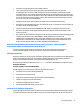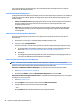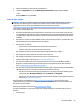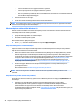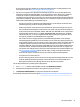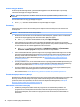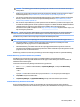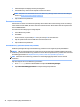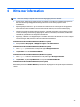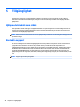Getting Started
1. Säkerhetskopiera om möjligt alla dina personliga ler.
2. Sätt i HP Recovery-skivan som du skapade och starta om datorn.
OBS! Om datorn inte automatiskt startar om i HP Recovery Manager måste du ändra startordningen i
datorn. Se Ändra datorns startordning på sidan 34.
3. Följ instruktionerna på skärmen.
Ändra datorns startordning
Om din dator inte startar om i HP Recovery Manager kan du ändra datorns startordning, som är den ordning i
vilken enheterna listas i BIOS, där datorn söker efter startinformation. Du kan ändra valet till en optisk enhet
eller en
USB-ashenhet.
För att ändra startordningen gör du enligt följande:
1. Sätt in HP Recovery-medier.
2. Gå till BIOS:
Starta om datorn, tryck snabbt på esc och tryck sedan på f9 för startalternativ.
3. Välj den optiska enhet eller den USB-enhet som du vill starta från.
4. Följ instruktionerna på skärmen.
Ta bort HP Recovery-partitionen (endast vissa produkter)
HP Recovery Manager låter dig ta bort HP Recovery-partitionen för att frigöra utrymme på hårddisken.
VIKTIGT: När du tagit bort HP Recovery-partitionen kan du inte kan utföra systemåterställning eller skapa
HP Recovery-medier från HP Recovery-partitionen. Du bör därför skapa HP Recovery-medier innan du tar bort
återställningspartitionen. Se Skapa HP Recovery-medier (endast vissa produkter) på sidan 30.
OBS! Alternativet Ta bort Recovery-partitionen är endast tillgänglig på produkter som har stöd för
funktionen.
Följ dessa steg för att ta bort HP Recovery-partitionen:
1. Skriv recovery i sökrutan i aktivitetsfältet och välj sedan HP Recovery Manager.
2. Välj Ta bort återställningspartitionen och följ anvisningarna på skärmen.
34 Kapitel 3 Komma igång med Windows 10